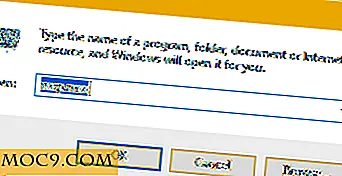Làm thế nào để kích hoạt chế độ tối trong Windows 10
Trong Windows 10, giao diện trực quan của hệ điều hành đã thay đổi một chút công bằng với tất cả các nền màu xám, thanh tiêu đề màu trắng, vv Với màu sắc ánh sáng, Cửa sổ 10 trông rất nhỏ khi nói đến các ứng dụng hiện đại và bảng cài đặt. Đây là tất cả tốt và tốt, nhưng nếu bạn nghĩ rằng màu sắc là quá nhẹ cho đôi mắt của bạn hoặc nếu bạn chỉ muốn nhìn thấy mặt tối của Windows, sau đó bạn thực sự có thể kích hoạt chế độ tối trong Windows 10.
Đây là cách bạn có thể dễ dàng bật Chế độ tối.
Lưu ý: vì chúng ta sẽ dò dẫm xung quanh với Windows Registry, hãy chắc chắn rằng bạn có một bản sao lưu tốt của nó.
Bật chế độ tối trong Windows 10
Trước khi tiếp tục, một điều cần lưu ý là Dark Mode trong Windows 10 vẫn chưa hoàn thành. Vì vậy, bạn có thể tìm thấy mâu thuẫn. Chỉ làm theo các thủ tục nếu bạn biết những gì bạn đang làm.
Kích hoạt chế độ tối trong Windows 10 thật dễ dàng; tất cả những gì bạn phải làm là tạo một vài khóa registry. Để làm điều đó, nhấn "Win + R", gõ regedit và nhấn nút Enter.
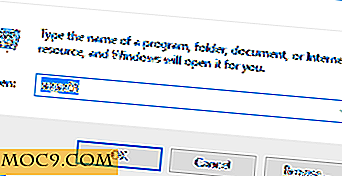
Hành động trên sẽ mở Windows Registry. Ở đây, điều hướng đến khóa sau.
HKEY_LOCAL_MACHINE \ SOFTWARE \ Microsoft \ Windows \ CurrentVersion \ Chủ đề \

Chúng ta cần tạo khóa phụ mới cho khóa Chủ đề. Để làm điều đó, nhấp chuột phải vào “Chủ đề” và chọn tùy chọn “Mới” và sau đó chọn “Khóa”.

Đặt tên cho khóa mới là “Cá nhân hóa” và nhấn nút Enter để xác nhận tên.

Khi khóa đã được tạo, hãy chọn khóa, nhấp chuột phải vào ngăn bên phải và chọn tùy chọn “Mới -> Giá trị DWORD (32 bit)”. Hành động này sẽ tạo một giá trị DWORD mới.

Đặt tên cho giá trị mới là "AppsUseLightTheme" và nhấn nút Enter. Theo mặc định, dữ liệu giá trị được đặt thành “0”, vì vậy không cần phải thay đổi bất kỳ dữ liệu giá trị nào.

Khi bạn đã tạo xong giá trị mới, chúng tôi cần tạo một giá trị khác. Điều hướng đến khóa sau trong Windows Registry.
HKEY_CURRENT_USER \ SOFTWARE \ Microsoft \ Windows \ CurrentVersion \ Chủ đề \ Cá nhân hóa \

Nếu bạn không thể tìm thấy khóa "Cá nhân hóa", thì chỉ cần tạo khóa như được hiển thị trong các bước ở trên. Khi bạn đang ở Key, nhấp chuột phải vào khung bên phải, chọn tùy chọn “Mới” và sau đó chọn “Giá trị DWORD (32 bit)”.

Hành động này tạo ra một giá trị rỗng. Đổi tên giá trị thành “AppsUseLightTheme.” Cũng giống như trước đây, dữ liệu giá trị mặc định được đặt thành “0”, vì vậy không cần phải thay đổi bất kỳ dữ liệu giá trị nào.

Khi bạn đã hoàn tất việc tạo khóa, chỉ cần khởi động lại hoặc đăng xuất và đăng nhập lại để xem các thay đổi. Như bạn có thể thấy, Dark Mode không phải là một tính năng hoàn chỉnh (thanh tiêu đề bị rối loạn). Nhưng sau khi hoàn thành, bạn có thể tìm thấy các tùy chọn gốc để kích hoạt hoặc vô hiệu hóa nó (hy vọng).

Hiện tại có những mâu thuẫn trong Chế độ tối như các nút thu nhỏ, phóng to và đóng không xuất hiện. Nếu bạn muốn hoàn nguyên, hãy thay đổi dữ liệu giá trị cho cả hai giá trị thành “1” hoặc chỉ xóa các giá trị đăng ký mà bạn đã tạo trước đó.
Hãy bình luận bên dưới chia sẻ suy nghĩ và kinh nghiệm của bạn về việc sử dụng phương pháp trên để bật Chế độ tối trong Windows 10.